Genius NetScroll 620 U [9/10] Поиск неисправностей
![Genius NetScroll 620 U [9/10] Поиск неисправностей](/views2/1179545/page9/bg9.png)
Особенности программного обеспечения MouseMate 98
Закрыть приложение
Закрывает используемое приложение.
Горизонтальная
Смещает курсор на горизонтальную линейку прокрутки.
Вертикальная
Смещает курсор на вертикальную линейку прокрутки.
Пуск
Открывает меню Start для Windows.
Доступ к Интернету
Эта функция открывает окно просмотра для доступа в Интернет.
Помощь
Это открывает меню Help.
Панель управления
Открывает панель управления NetScroll Optical.
Автоматическое
панорамирование
Сместите мышь, и документ будет смещаться в направлении
движения мыши.
Переключение приложений
При установке правой кнопки или Magic-Roller на "Переключение приложений" в меню
присвоения функций кнопкам можно быстро переключаться из одного открытого приложения в
другое, не двигая мышь. Для выбора конкретного приложения нажмите правую кнопку или
"Magic- Roller".
Функция изменения масштаба для приложений Office 97 и IE4.01
Нажмите клавишу "Ctrl" и сдвиньте "Magic- Roller" вперед (или назад) для установки функции
увеличения или уменьшения масштаба. Можно также увеличивать и уменьшать масштаб одной
рукой: присвойте боковой кнопке функцию "Ctrl", нажмите боковую кнопку и сдвиньте "Magic-
Roller" вперед (или назад) для увеличения (или уменьшения) окна документа.
Автоматическое панорамирование
Эту функцию можно присвоить в меню присвоения функций кнопкам. Сместите мышь, и
документ будет перемещаться в направлении этого смещения.
Деинсталляция NetScroll Optical
Для удаления программного обеспечения NetScroll Optical с жесткого диска выполните
приведенные ниже инструкции. В Windows 95, 98 и NT щелкните по клавише Start, выберите
Programs и переместитесь на NetScroll Optical. Затем щелкните по Uninstall NetScroll Optical.
Настройка NetScroll Optical
Здесь указано, как настроить NetScroll Optical. Чтобы открыть панель управления NetScroll
Optical, можно дважды щелкнуть по иконе на панели задач или выбрать икону "Genius NetScroll
Optical" из группы программ NetScroll Optical.
Закрытие программного обеспечения NetScroll Optical
Нажмите на правую клавишу на панели задач и, чтобы закрыть программное обеспечение,
выберите "Close NetScroll Optical".
Поиск неисправностей
Вопрос.
Почему после установки драйвера в Windows 95, 98 или NT не удается использовать
функцию Magic-Roller мыши NetScroll Optical?
Ответ.
1. Проверьте, что NetScroll Optical правильно подсоединена.
2. Проверьте, что в Windows 95, 98 или NT не возник конфликт с другими
драйверами. Для этого выполните следующие операции.
А. Откройте через "My Computer" окно "Control Panel".
Б. Нажмите на икону "System" и выберите папку "Device Manager".
В. Откройте список под иконой "Mouse".
Содержание
- Netscroll optical p.2
- Заводские установки p.3
- Дискламация p.3
- Установка аппаратного обеспечения p.3
- Содержание p.3
- Поиск неисправностей p.3
- Особенности программного обеспечения mousemate98 netscroll optical p.3
- Инсталляция программного обеспечения p.3
- Замечания федеральной комиссии по связи fcc p.3
- Подсоединение мыши к компьютеру p.4
- Установка аппаратного обеспечения p.4
- Инсталляция программного обеспечения mousemate98 p.4
- Инсталляция программного обеспечения p.4
- Заводские установки p.4
- Левая кнопка p.6
- Кнопка валика p.6
- Горизонтальная прокрутка p.6
- Боковые кнопки p.6
- Magic roller p.6
- Присвоение функций кнопкам p.6
- Правая кнопка p.6
- След p.7
- Скорость просмотра p.7
- Поиск клавиши p.7
- Особенности программного обеспечения mousemate 98 p.7
- Направление просмотра p.7
- Скорость двойного щелчка p.8
- Режим office 97 p.8
- Режим genius p.8
- Петля p.8
- Перестановка левой и правой кнопки p.8
- Папки указателей p.8
- Ориентация p.8
- О мыши p.8
- Легкий переход для windows p.8
- Скорость мыши p.8
- Поиск неисправностей p.9
- Функция изменения масштаба для приложений office 97 и ie4 1 p.9
- Пуск p.9
- Помощь p.9
- Переключение приложений p.9
- Панель управления p.9
- Настройка netscroll optical p.9
- Закрыть приложение p.9
- Закрытие программного обеспечения netscroll optical p.9
- Доступ к интернету p.9
- Деинсталляция netscroll optical p.9
- Горизонтальная p.9
- Вертикальная p.9
- Автоматическое панорамирование p.9
Похожие устройства
-
 Genius NScr+Trav WL bl.Инструкция по эксплуатации
Genius NScr+Trav WL bl.Инструкция по эксплуатации -
 Genius NetScroll 801 BlИнструкция по эксплуатации
Genius NetScroll 801 BlИнструкция по эксплуатации -
 Genius NetScroll 600 BlИнструкция по эксплуатации
Genius NetScroll 600 BlИнструкция по эксплуатации -
 Genius Traveler 9000W WHИнструкция по эксплуатации
Genius Traveler 9000W WHИнструкция по эксплуатации -
 Genius Ergo 725LaserИнструкция по эксплуатации
Genius Ergo 725LaserИнструкция по эксплуатации -
 Genius W MiniNavig V2 UИнструкция по эксплуатации
Genius W MiniNavig V2 UИнструкция по эксплуатации -
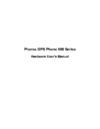 Genius Traveler 600Инструкция по эксплуатации
Genius Traveler 600Инструкция по эксплуатации -
 Genius Traveler 900Инструкция по эксплуатации
Genius Traveler 900Инструкция по эксплуатации -
 A4Tech G7-750Руководство пользователя
A4Tech G7-750Руководство пользователя -
 Speedlink SL-6362-SWTИнструкция по эксплуатации
Speedlink SL-6362-SWTИнструкция по эксплуатации -
 Speedlink APEX (SL-6360-SGY)Инструкция по эксплуатации
Speedlink APEX (SL-6360-SGY)Инструкция по эксплуатации -
 A4Tech G9-555FX-1WhCubicИнструкция по эксплуатации
A4Tech G9-555FX-1WhCubicИнструкция по эксплуатации
![Genius NetScroll 620 U [9/10] Поиск неисправностей](/img/pdf.png)